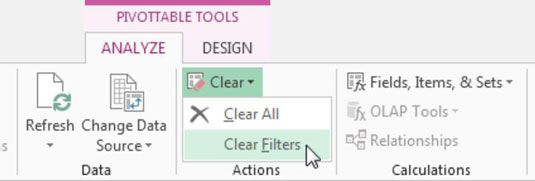Vues entraîné Pivot-haut et en bas dans les rapports Excel
Dashboarding et les rapports dans Excel est souvent de montrer des données décisionnelles. Vous trouverez souvent que les gestionnaires sont intéressés par le haut et le bas des choses: les 50 meilleurs clients, le fond 5 VRP, le top 10 des produits. Bien que vous pouvez penser que c'est parce que les gestionnaires ont la durée d'attention d'un à quatre ans, il ya une raison plus logique de se concentrer sur les valeurs aberrantes.
Si vous, en tant que gestionnaire, savez qui les bas dix comptes génératrices de revenus sont, vous pouvez appliquer vos efforts et de ressources dans la construction de ces comptes. Parce que vous le plus probable serait ne pas avoir les ressources pour se concentrer sur tous les comptes, l'affichage d'un sous-ensemble gérable des comptes serait plus utile.
Heureusement, tableaux croisés dynamiques, il est facile de filtrer vos données pour les cinq premiers, les dix derniers, ou toute combinaison imaginable de registres supérieurs ou inférieurs. Voici un exemple.
Imaginez que dans votre entreprise, le segment Accessoires d'affaires est une entreprise à forte marge - vous faites le plus de profit pour chaque dollar de ventes dans le segment des accessoires. Pour augmenter les ventes, votre gestionnaire veut se concentrer sur les 50 clients qui dépensent le moins d'argent sur les accessoires. Il veut évidemment de passer son temps et de ressources sur l'obtention de ces clients à acheter plus d'accessoires. Voici ce qu'il faut faire:
Construire un tableau croisé dynamique avec segment d'activité dans la zone de filtre, la clientèle dans la région de la ligne, et le montant des ventes dans les valeurs Area- voir la figure. Pour la valeur esthétique, changer la mise en page sous forme tabulaire.
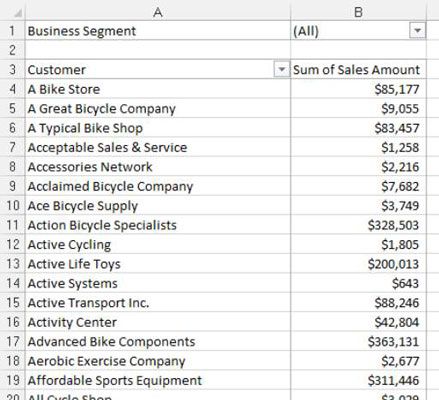
droit; cliquez sur un nom de client dans le champ Client, sélectionnez Filtre, puis TOP 10 - comme démontré dans ce chiffre.
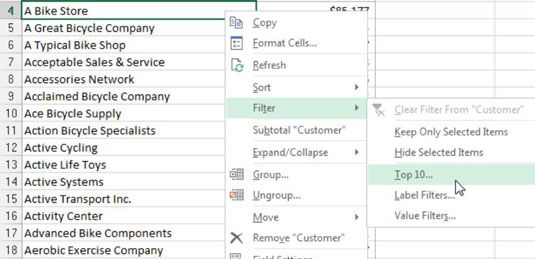
Ne laissez pas l'étiquette Top 10 vous confondre. Vous pouvez utiliser l'option Top 10 pour filtrer les deux dossiers supérieurs et inférieurs.
Dans la boîte de dialogue de filtre 10 Top, comme illustré dans cette figure, il vous suffit de définir la vue que vous cherchez. Dans cet exemple, vous voulez que les articles de fond 50 (clients), tel que défini par la somme de champ de montant des ventes.
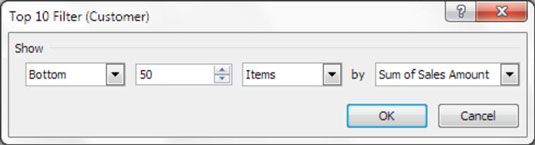
Cliquez sur OK pour appliquer le filtre.
Dans la zone de filtre, cliquez sur le bouton déroulant pour le champ de secteur d'activité et sélectionnez la case à cocher pour le filtre objet accessoires, comme le montre cette figure.
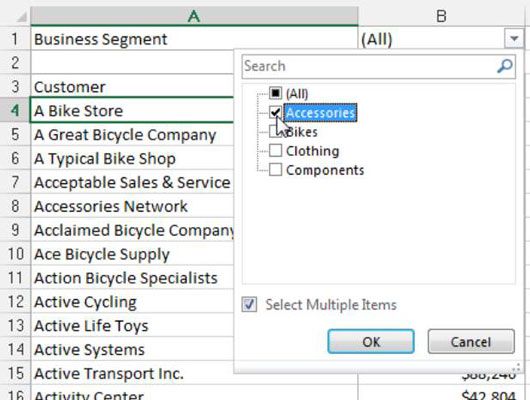
À ce stade, vous avez exactement ce que votre gestionnaire a demandé - les 50 clients qui dépensent le moins d'argent sur les accessoires. Vous pouvez aller plus loin et mettre en forme le rapport un peu en triant sur la somme des ventes Montant et l'application d'un format monétaire aux numéros. Voir la figure.
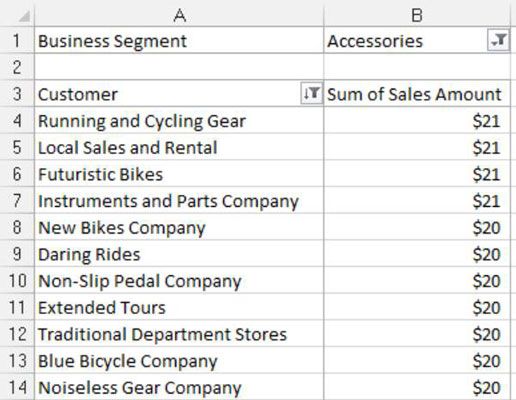
Notez que parce que vous avez construit ce point de vue en utilisant un tableau croisé dynamique, vous pouvez facilement adapter votre rapport nouvellement créé pour créer un tout nouveau point de vue. Par exemple, vous pouvez ajouter le domaine de la sous-région - représenté sur cette figure - à la surface du filtre pour obtenir les 50 clients du Royaume-Uni qui passent le moins d'argent sur les accessoires.
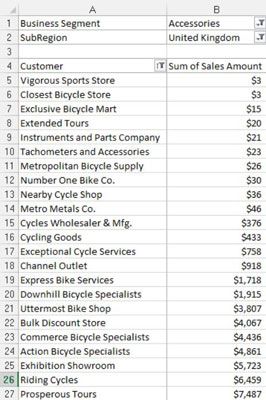
Telle est la puissance de l'utilisation de tableaux croisés dynamiques pour la base de vos tableaux de bord et rapports. Continuer à jouer avec l'option 10 de filtre Haut pour voir quel genre de rapports que vous pouvez venir avec.
Vous pouvez remarquer que dans ce chiffre, le bas rapport 50 montre que 23 dossiers. Ceci est parce qu'il ya moins de 50 clients dans le marché Royaume-Uni qui ont des ventes d'accessoires. Si vous demandez le fond 50, Excel affiche jusqu'à 50 comptes, mais moins si il ya moins de 50.
Si il ya une cravate pour un rang dans le fond 50, Excel vous montre tous les dossiers liés.
Vous pouvez supprimer des filtres appliqués dans vos tableaux croisés dynamiques en prenant les mesures suivantes:
Cliquez n'importe où à l'intérieur de votre table de pivot pour activer l'onglet contextuel Outils de tableau croisé dynamique sur le ruban.
Sélectionnez l'onglet Options sur le ruban.
Cliquez sur l'icône Effacer et sélectionnez Effacer les filtres, comme démontré dans ce chiffre.